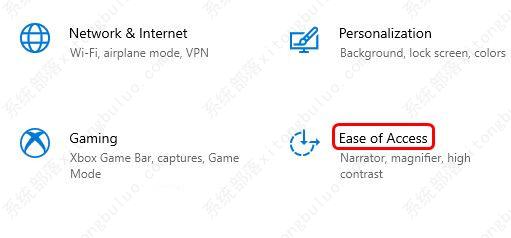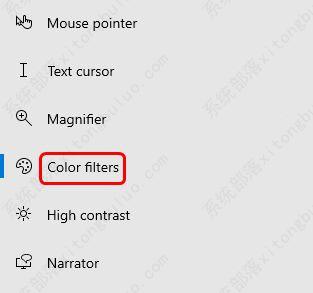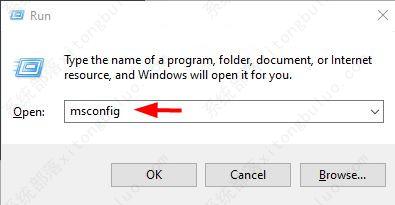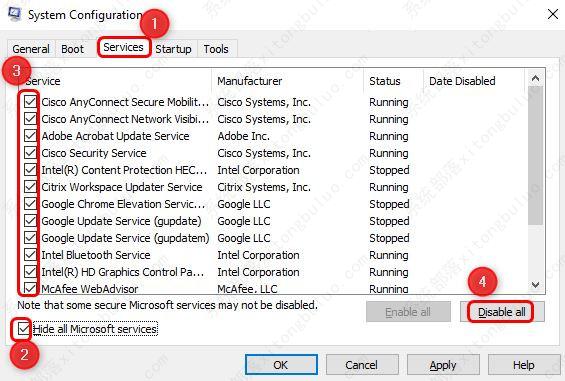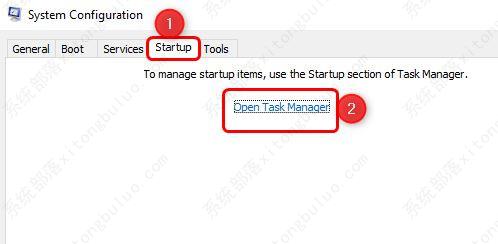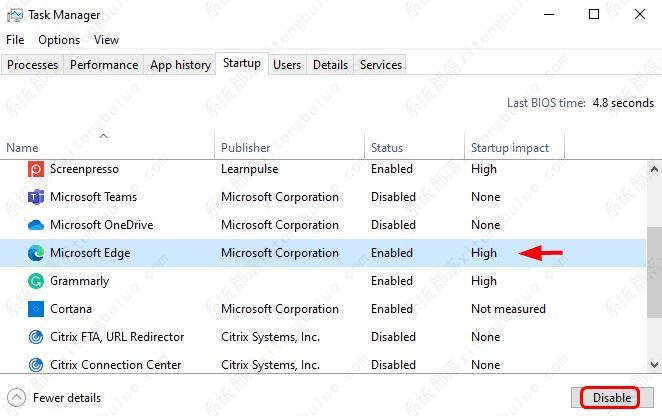Win10电脑桌面突然变成粉色或者紫色怎么办?
我们在使用电脑的过程中,由于各种原因,例如连接线不正确、未正确安装Windows更新、驱动程序过时等等,导致电脑桌面变成粉色或紫色。那么要怎么处理Win10电脑桌面突然变成粉色或者紫色?下面小编就给大家整理了相关的解决办法。
方法 1:确保连接器电缆牢固
如果您的连接器电缆不牢固,有时显示器可能会导致变色。所以请确保您已将电缆正确并牢固地连接到端口中。另外,检查电缆是否有缺陷或损坏,如果是,请使用新电缆并检查问题是否已解决。尝试将连接器电缆检查到另一台设备并进行测试。
方法 2:关闭颜色过滤器
第 1 步:同时使用Windows + I键打开 Windows 设置。
第 2 步:单击“轻松访问”。
第 3 步:在左侧,单击颜色过滤器。
第 4 步:在右侧使用颜色过滤器下,如果颜色过滤器已打开,则表示如果其切换栏为蓝色,则关闭颜色过滤器。这可以通过单击切换栏来完成。
方法 3:使用兼容模式
第 1 步:如果您在玩游戏时遇到问题,请右键单击游戏并从列表中选择属性。
第 2 步:这将打开游戏属性,转到“兼容性”选项卡。
第 3 步:确保选择了禁用视觉主题和禁用桌面组合选项。如果没有,请通过单击它们旁边的复选框来选择它们。
方法 4:执行干净启动
第 1 步:同时使用Windows + R键打开运行提示符,键入msconfig,然后按Enter。
第 2 步:这将打开“系统配置”窗口。
第 3 步:在“常规”选项卡下,通过单击旁边的单选按钮选择选择性启动。
第 4 步:通过单击旁边的复选框选择加载启动项选项。
第 5 步:单击“服务”选项卡并选中“隐藏所有 Microsoft 服务”旁边的复选框。
第 6 步:通过单击旁边的复选框选择所有其他服务。然后点击全部禁用按钮。
第 7 步:选择启动选项卡,然后单击打开任务管理器,这将打开任务管理器窗口。
第 8 步:选择所有自动启动的项目,然后单击禁用。例如,在下图中,我展示了一个应用程序。同样,对所有其他应用程序重复此操作。关闭任务管理器窗口。
第 9 步:要保存更改,请单击“应用”和“确定”。
第 10 步:重新启动您的计算机,这应该干净启动您的系统。现在检查粉红色显示是否消失。
相关文章
- 新电脑是Win11怎么重装Win10?新电脑重装为Win10系统教程
- 安装Win10系统失败怎么办?Win10安装失败的解决方法
- Win10开始图标不见了怎么办?Windows开始图标不见了的解决方法
- 惠普星BookPro16怎么重装系统?惠普星BookPro16重装系统Win10步骤
- Win10没有推送Win11怎么更新?Win10没有推送Win11更新方法
- Win10没有声音显示未安装音频设备怎么办?
- 打印机如何取消打印任务?Win10打印机取消打印任务的方法
- Win10应用商店在哪打开?Win10应用商店打开方法
- Win10应用商店下载不了软件怎么办?Win10应用商店下载不了软件解决方法
- Win10鼠标右键新建没有记事本怎么办?右键没有新建记事本的解决方法
- Win10 22H2版本更新不成功怎么办?Win10 22H2版本更新不成功解决方法
- 笔记本Win10如何更改账户密码?笔记本Win10更改账户密码方法
- 笔记本Win10如何获取管理员权限?笔记本Win10获取管理员权限方法
- 惠普笔记本Win10备份系统怎么操作?惠普笔记本Win10备份系统操作方法
- Win10网络适配器是空的怎么办?Win10网络适配器是空的解决方法
- Win10重装完系统后打不开软件怎么办?重装完系统后无法使用软件的解决方法
热门教程
win11关闭windows defender安全中心的四种方法
2Win11如何关闭Defender?Windows11彻底关闭Defender的3种方法
3win10不显示视频缩略图的两种解决方法
4win10关闭许可证即将过期窗口的方法
5win11怎么切换桌面?win11切换桌面的四种方法
6win11任务栏怎么显示网速?win11任务栏显示实时网速的方法
7win11忘记pin无法开机的三种最简单办法
8安装NET3.5提示0x800f0950失败解决方法
9Win11移动热点不能用怎么办?移动热点不工作怎么办?
10Win11如何打开预览窗格?Win11显示预览窗格的方法
装机必备 更多+
重装教程
大家都在看